Anta att du känner att en konsekvent eftersläpning försämrar din Windows 7-dators prestanda. Det kan vara dags att installera om OS. Från registerproblem till skadlig programvara till att vara överfylld med stora mängder onödig programvara, en ny OS-installation kan lösa flera vanliga problem. Om din dator kom med en återställningsskiva från fabriken har den troligen flera olika ominstallationsalternativ som syftar till att få din maskin igång.
Innehåll
- Ha din Windows 7 CD/Serial Key redo
- Hur du säkerhetskopierar dina data
- Hur du ställer in din installationsmedia
- Hur man skaffar en kopia av Windows 7
- Hur man väljer en installationstyp
Kolla gärna in vår guide på hur man snabbar upp Windows också. Dessutom, om du stöter på några problem när du använder Windows 7, förklarar vi hur man åtgärdar välbekanta Windows 7-problem.
Rekommenderade videor
Tyvärr erbjuder Microsoft inte längre officiellt stöd för Windows 7 sedan den 14 januari 2020, vilket lämnar användarna med få alternativ om deras datorer går upp. Som sådan digitala trender
gör interekommendera att våra läsare använder Windows 7 på sina enheter. Om du bestämmer dig för att bortse från detta råd, observera att vi inte kan hållas ansvariga för eventuella fel eller problem som kan uppstå. Vi rekommenderar starkt att du uppgradera till Windows 10 omedelbart.Ha din Windows 7 CD/Serial Key redo
När du är klar med installationen av Windows 7 kommer operativsystemet att be dig lägga in sin CD/Serial Key. Med den här nyckeln kan Microsoft kontrollera om du har en legitim, laglig kopia av Windows 7, även om uppdateringar inte längre är tillgängliga. Att undvika konstanta popup-fönster från Windows som ber dig att validera installationen med nyckeln är också en trevlig bonus.
Se till att ha detta till hands - om din dators återställning eller Windows 7-skiva kom i ett pappers- eller plastfodral, skulle nyckeln troligen ligga på det. Med tanke på att Windows 7 inte längre stöds är denna nyckel det enda sättet att få en legitim kopia av Windows 7 från Microsoft.
Hur du säkerhetskopierar dina data
Oavsett vilken typ av Windows-installation du väljer är det alltid en bra idé att säkerhetskopiera dina data innan du påbörjar processen. Kolla in vår guide på hur du säkerhetskopierar din dator om du föredrar steg-för-steg-vägledning eller våra toppval bästa gratis programvara för säkerhetskopiering om du letar efter flera kvalitetsalternativ för att göra en säkerhetskopia av dina data. Att ha en extra kopia av dina data för förvaring är aldrig en dålig idé om något skulle gå fel under installationsprocessen.
Hur du ställer in din installationsmedia
Om du har en kopia av skivan som ursprungligen följde med din dator eller en annan kopia av Windows på en CD eller DVD, hoppa till nästa sida för att lära dig om installationstyper. Om inte, måste du först skapa en ominstallationsskiva för Windows 7, antingen genom att ladda bilden på en USB-enhet eller genom att bränna den på en DVD, som vi beskriver nedan.
Hur man skaffar en kopia av Windows 7
Om du inte redan har en Windows-installationsskiva kan du ladda ner en ny kopia av Microsofts operativsystem. Tänk på att du fortfarande behöver en legitim, matchande seriell nyckel för att aktivera Windows 7.
När du har laddat ner rätt Windows 7, gå till detta Windows 7 USB/DVD nedladdningsverktygssida och klicka på nedladdningslänken under sidans installationsavsnitt. Installera sedan verktyget och följ instruktionerna på skärmen. När verktyget körs måste du välja den Windows 7 ISO du laddade ner och sedan tala om för Windows 7 USB/DVD-nedladdningsverktyget om du vill bränna den filen till ett USB-minne eller en DVD.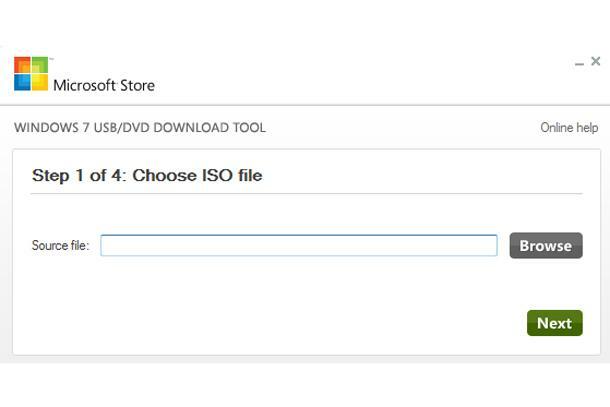
Hur man väljer en installationstyp
Se till att din nya Windows-installationsskiva eller USB-enhet är insatt i din PC och starta sedan om systemet. Medan din dator startar kommer du att få en uppmaning att trycka på valfri tangent för att starta från disken eller flashenheten. Göra det. När du är i installationsprogrammet för Windows 7 klickar du på Installera. Du kommer att se ett av två installationsalternativ - Uppgradera och Anpassad (avancerat).
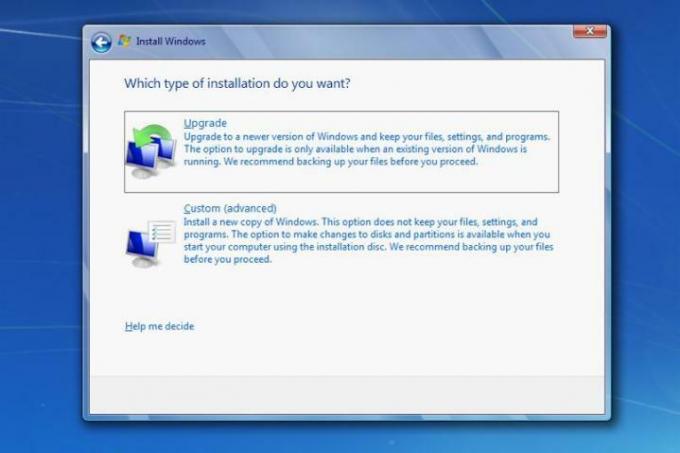
Om du väljer Uppgradera bör Windows lämna dina filer och program intakta medan huvudsystemfilerna byts ut och vissa inställningar ändras. Att välja uppgradering hindrar dig i princip från att behöva installera om alla dina applikationer och återställa dina data från en säkerhetskopia, men det ger inte din dator den fullständiga vårrengöringen. Men om du väljer Anpassad kommer dina filer och program inte att sparas.

Även om det kanske bara finns ett installationsalternativ tillgängligt för dig att välja mellan beroende på konfigurationen av ditt system kommer du troligen att ha en liten partition märkt System Reserved på plats om du använder Windows Vista eller en tidigare version av Windows. Börja med att välja vilken enhet eller partition du vill använda för din nya OS-installation. Det skulle hjälpa om du avstod från att formatera om eller installera Windows på den systemreserverade partitionen, även om den troligen kommer att vara alldeles för liten för att rymma en fullständig OS-installation ändå. Om du gör detta minimerar du chansen att du upplever relaterade komplikationer. Eftersom ominstallation av Windows 7 redan är en tråkig process, vill du inte ta itu med några andra problem.
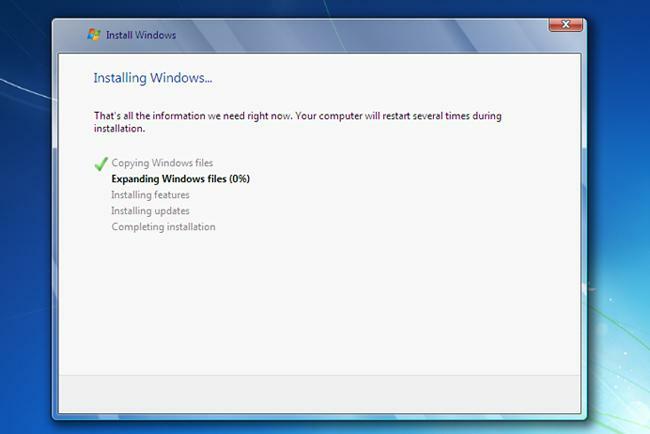
Fortsätt att klicka igenom installationsprogrammet tills processen börjar. Att kopiera Windows-filer och utöka installationsfilerna kan ta ett tag, så lämna gärna din dator ifred i cirka 15-20 minuter. Din dator kommer sannolikt att starta om minst en gång under processen, men den bör omedelbart starta om i installationsprogrammet och fortsätta precis där den slutade.
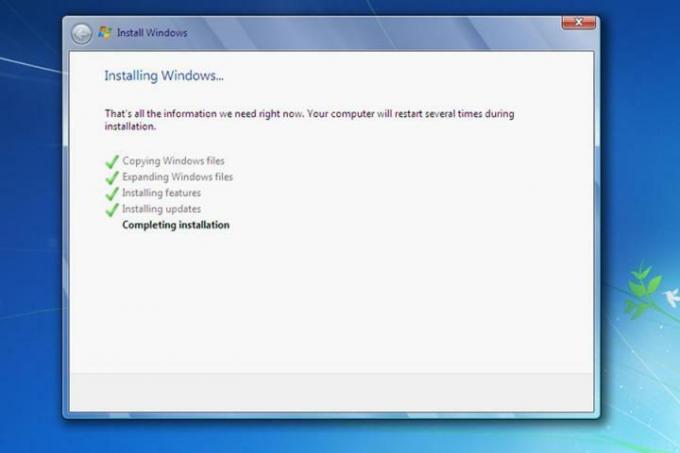
Fortsätt att navigera genom installationsprogrammet tills själva processen startar. Kopierings- och installationsprocessen kan ta ett tag, så lämna gärna din dator för att ta hand om saker i några minuter — 15-20 borde räcka för att få igång saker och ting. Din dator kan starta om en eller flera gånger under den här processen, men den bör alltid starta direkt tillbaka till installationsprocessen om den gör det.
Installationsprogrammet kommer att uppmana dig att tillhandahålla information nära de sista stadierna av processen. Informationen du ger kommer direkt att påverka all framtida användning av Windows 7, så ignorera inte anvisningarna eller ge halvhjärtade svar på vilka frågor som helst.
Frågorna kommer att inkludera dina användarinställningar och information som din tidszon, vilket kan hjälpa dig att anpassa din Windows 7-upplevelse. Kör Windows Update för att se till att allt är aktuellt när du har fått systemet igång.
Att installera om Windows 7 på din dator kan vara en tråkig process, men det är värt besväret. Ett operativsystem med de senaste uppdateringarna och avbetalningarna kommer att hålla din maskin igång lika snabbt och effektivt som en helt ny dator.
Redaktörens rekommendationer
- Hur GDDR7-minne kunde lösa PC-spelens VRAM-problem
- Vanliga Windows 11-problem och hur man åtgärdar dem
- Windows 11 är på väg att göra RGB-kringutrustning mycket enklare att använda
- Microsoft retar designöversyn av stora Windows 11-appen
- Windows Copilot sätter Bing Chat i alla Windows 11-datorer
Uppgradera din livsstilDigitala trender hjälper läsare att hålla koll på den snabba teknikvärlden med alla de senaste nyheterna, roliga produktrecensioner, insiktsfulla redaktioner och unika smygtittar.




